Цю помилку спричинить пошкоджена папка тимчасового кешу Windows Update
- IsPostback_RC_Pendingupdates з’являється під час запуску засобу усунення несправностей Windows Update.
- Основними причинами є застарілі системні драйвери та проблеми з компонентами Windows Update.
- Усуньте несправність, перезапустивши компоненти Windows Update і налаштувавши служби Windows.
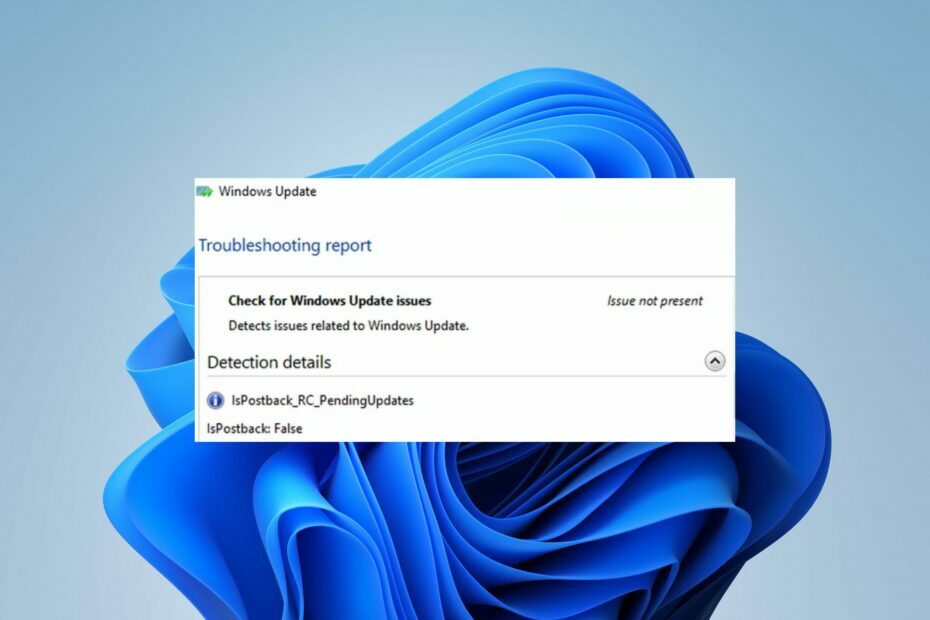
XВСТАНОВИТИ, НАТИСНУВШИ ЗАВАНТАЖИТИ ФАЙЛ
Збої оновлення Windows можуть дратувати! Завдяки Fortect ви позбудетеся помилок, спричинених відсутніми або пошкодженими файлами після оновлення. Утиліта підтримує репозиторій оригінальних версій системних файлів Windows і використовує зворотний алгоритм для заміни пошкоджених на хороші.
- Завантажте Fortect і встановіть його на вашому ПК.
- Запустіть процес сканування інструменту для пошуку пошкоджених файлів, які є джерелом проблем.
- Клацніть правою кнопкою миші Почати ремонт для вирішення проблем безпеки та продуктивності вашого комп’ютера.
- Fortect завантажив 0 читачів цього місяця.
Засіб усунення несправностей Windows Update допомагає вирішити помилки оновлення. Однак користувачі скаржаться на помилку isPostback_RC_Pendingupdates, яка з’являється під час спроби скористатися засобом усунення неполадок. Цей посібник проведе вас через кілька кроків, щоб допомогти вирішити проблему.
Крім того, наші читачі можуть переглянути наш посібник Помилка оновлення Windows 0x80010105 і способи її виправлення.
Що викликає isPostback_RC_Pendingupdates?
Нижче наведено деякі з відомих причин помилки.
- Застарілі системні драйвери – Помилка може виникнути, якщо драйвери пристроїв, які працюють у вашій системі, застаріли. Крім того, пошкоджені драйвери чіпсета можуть вплинути на процес оновлення Windows, що призведе до появи помилки Detection details: isPostback_RC_Pendingupdates.
- Пошкоджені або несправні компоненти оновлення Windows – Компоненти оновлення Windows відповідають за процес оновлення. Якщо вони неушкоджені або доступні, це може призвести до появи помилки isPostback: False під час запуску засобу усунення несправностей оновлення Windows.
- Папка тимчасового кешу оновлення Windows – Файли виправлення інсталятора оновлень Windows зберігаються як файли кешу в папці. Однак вони можуть пошкодитися та спричинити перешкоди процесу оновлення Windows. Отже, під час усунення проблеми виникне помилка isPostback_RC_Pendingupdates.
На щастя, наша технічна команда зібрала кілька рішень, за допомогою яких ви можете виправити помилку. Продовжуючи цю статтю, ми обговоримо їх.
Як я можу виправити помилку isPostback_RC_Pendingupdates?
Пройдіть наступні попередні перевірки, перш ніж намагатися виконувати будь-які розширені кроки з усунення несправностей:
- Вимкніть вимірюване підключення для вашої мережі.
- Оновіть системні драйвери – Ви можете прочитати, як це зробити перевстановити пристрої в диспетчері пристроїв у Windows 11.
- Перезапустіть Windows у безпечному режимі з підтримкою мережі та перевірте, чи помилка не зникає в засобі усунення несправностей.
Якщо ви не можете усунути помилку, скористайтеся наведеними нижче рішеннями.
1. Виконайте чисте завантаження
- Прес вікна + Р ключ, щоб відкрити бігти діалогове вікно, вид msconfigі натисніть в порядку.
- Перейти до Послуги поставте прапорець біля вкладки Приховати всі служби Microsoft і натисніть кнопку Відключити все кнопку.
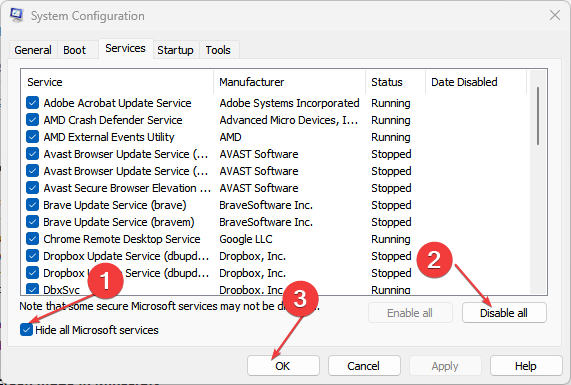
- Перейти до Стартап вкладку та натисніть Диспетчер задач.
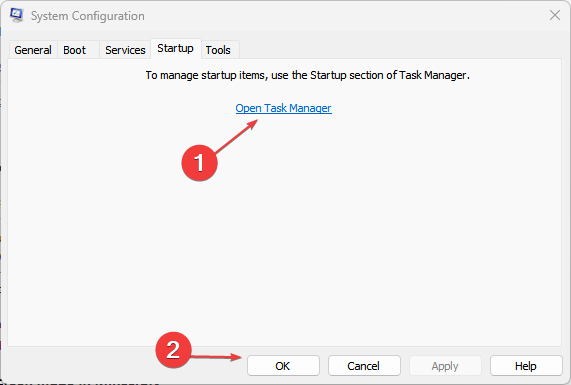
- Виберіть програми для запуску та натисніть Вимкнути кнопку.
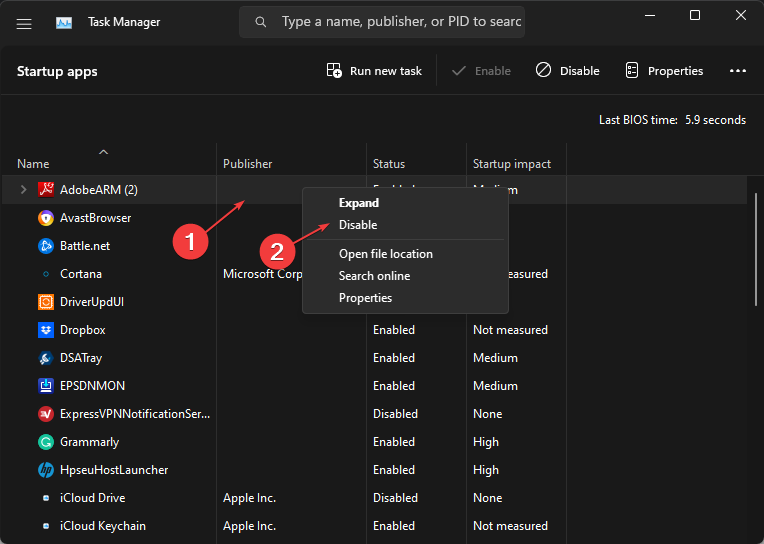
- Перезавантажте ПК і перевірте, чи не з’являється під час оновлення помилка isPostback_RC_Pendingupdates.
Виконання чистого завантаження запобігає втручанню служб і завдань у роботу оновлення під час завантаження системи. Перегляньте наш посібник про те, як вимкнути запуск програм на Windows 11.
2. Налаштуйте параметри в службах Windows
- Прес вікна + Р ключ, щоб відкрити бігти діалогове вікно, вид services.msc, і натисніть OK, щоб відкрити Служби Windows.
- Клацніть правою кнопкою миші Служба передачі фонової інформації а потім виберіть Властивості.
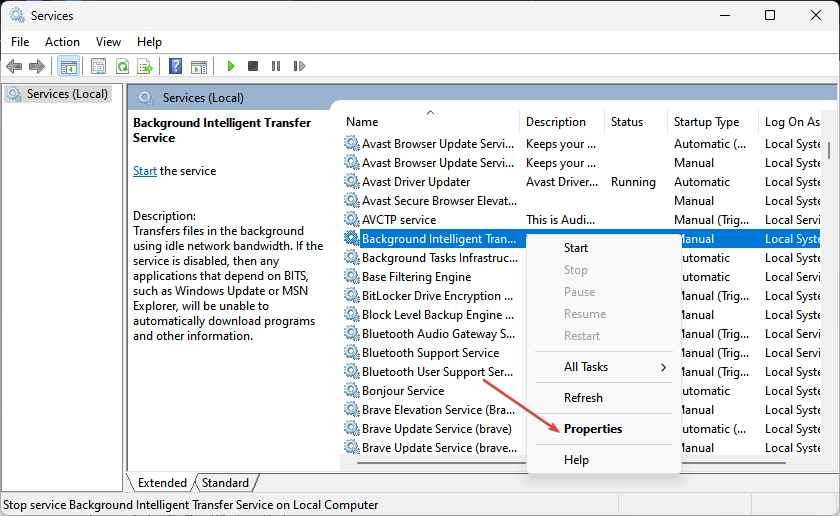
- Зміна Тип запуску до Автоматичний і натисніть в порядку. Якщо вже є Автоматичний, потім СТІЙ і натисніть старт.
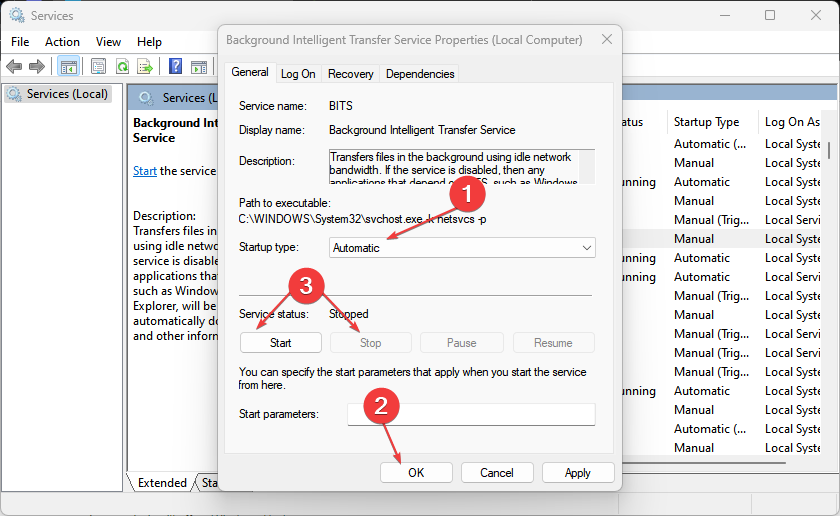
- Повторіть кроки 2 і 3 для Служба оновлення Windows.
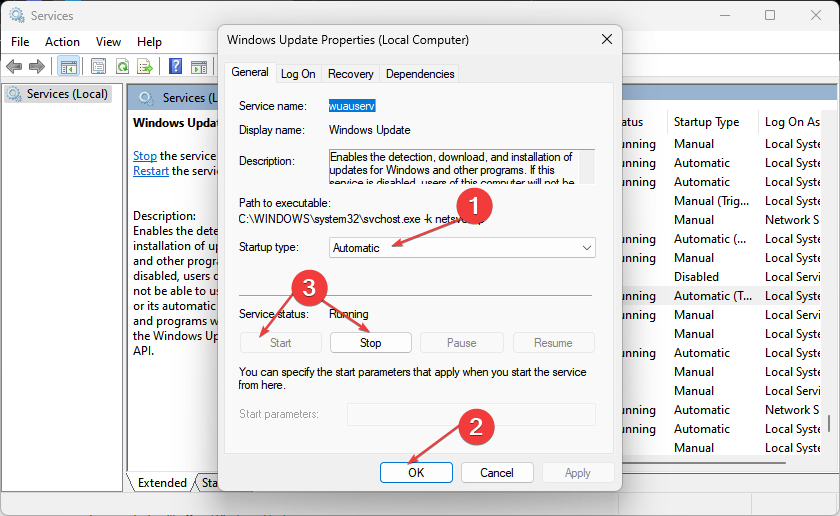
Порада експерта:
СПОНСОРОВАНО
Деякі проблеми з ПК важко вирішити, особливо коли мова йде про відсутні або пошкоджені системні файли та сховища Windows.
Обов’язково використовуйте спеціальний інструмент, наприклад Фортект, який просканує та замінить ваші пошкоджені файли їх свіжими версіями зі свого репозиторію.
Якщо тип запуску для служби Windows Update і Background Intelligence Transfer Service не встановлено Автоматично, це вплине на процес оновлення Windows і спричинить помилку ispostback_rc_pendingupdates з'являтися.
3. Перезапустіть компоненти Windows Update
- Клацніть лівою кнопкою миші старт кнопка, вид Командний рядок і виберіть Запустити від імені адміністратора варіант.
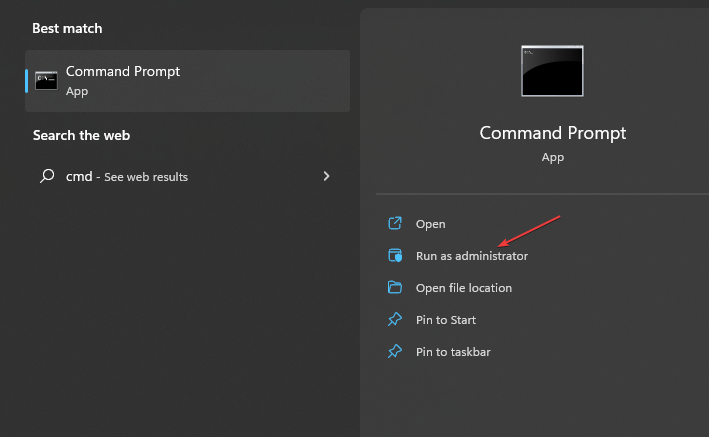
- Натисніть Так на Контроль облікових записів користувачів підказка.
- Скопіюйте та вставте наступні команди та натисніть Введіть після кожного:
net stop wuauservnet stop cryptSvcчисті стоп-бітиnet stop msiserver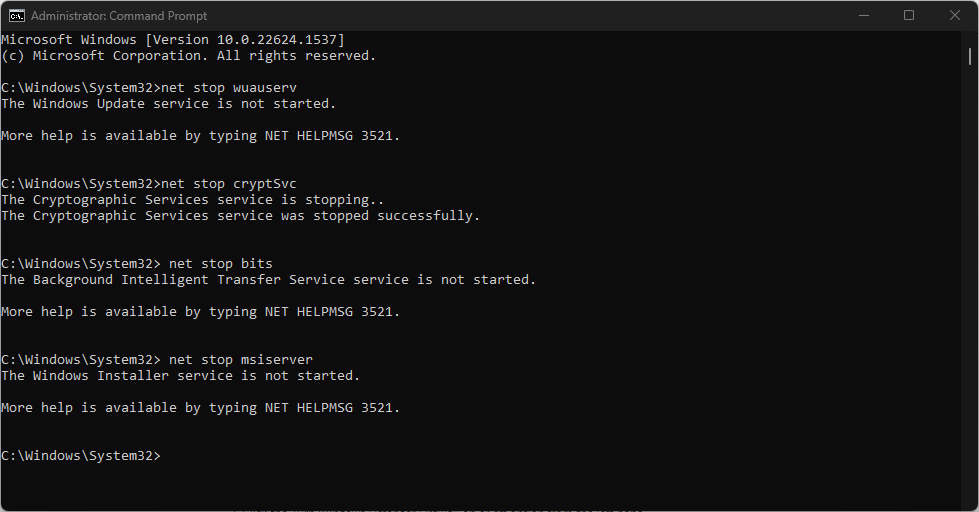
- Потім введіть наступне:
ren C:\Windows\SoftwareDistribution SoftwareDistribution.oldren C:\Windows\System32\catroot2 Catroot2.old - Перезапустіть служби, натиснувши Введіть після кожної з цих команд:
net start wuauservnet start cryptSvcчисті початкові бітичистий запуск msiserver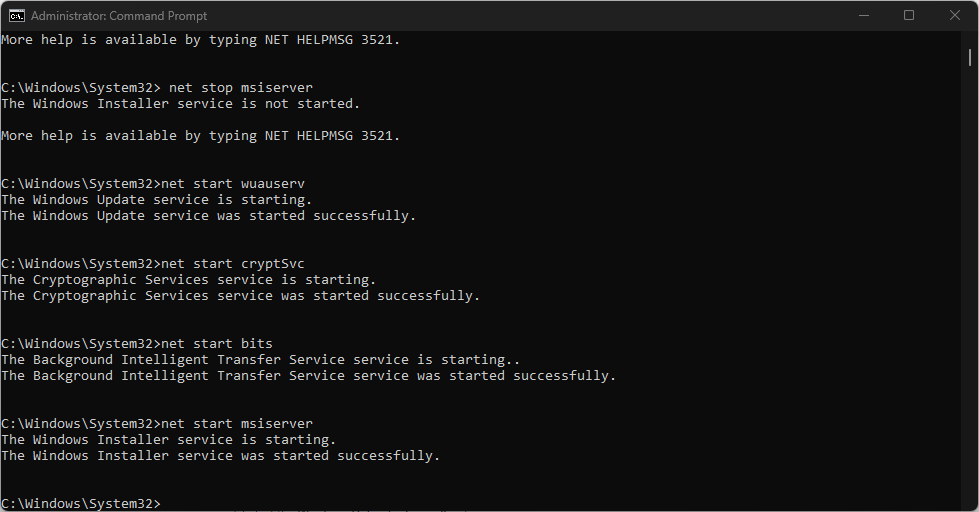
- Закрийте командний рядок і перезавантажте ПК, щоб перевірити, чи помилка isPostback_RC_Pendingupdates не зникає.
Перезапуск компонентів служби Windows Update скине їх і виправить несправний компонент оновлення, який спричиняє помилку під час використання засобу усунення несправностей.
Наші читачі можуть перевірити, щоб виправити проблеми із запуском командного рядка від імені адміністратора на Windows 11.
- Код помилки 22: Як виправити драйвер графічного пристрою
- Modio.dll не знайдено: 4 способи виправити це
4. Видаліть останні оновлення Windows
- Прес вікна + я ключ, щоб відкрити Налаштування додаток
- Йти до Windows Update і виберіть Історія оновлення.

- Натисніть на Видаліть оновлення і виберіть останнє оновлення.
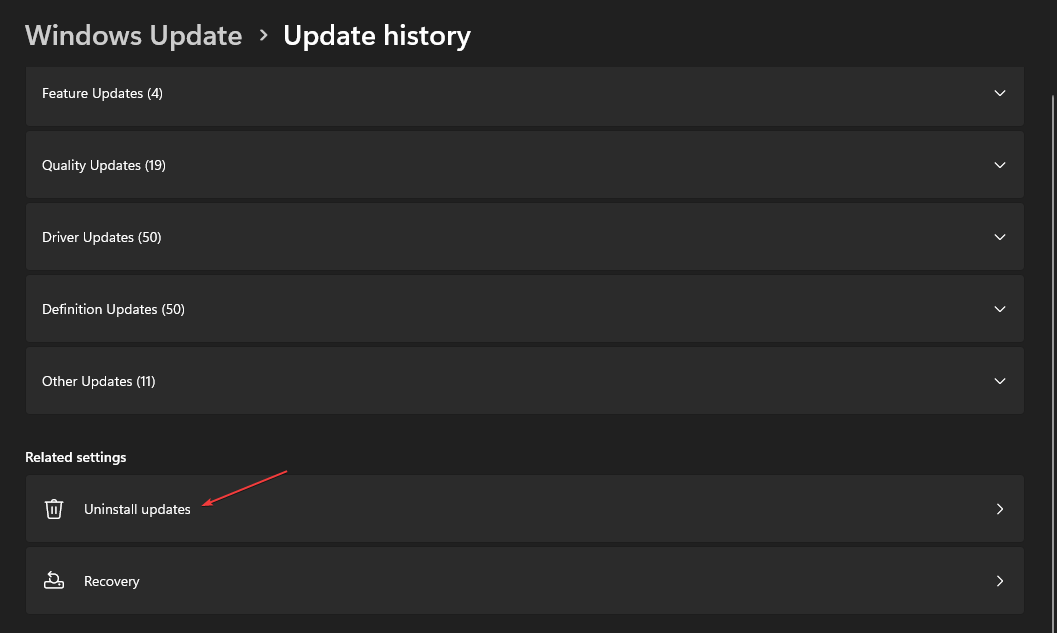
- Натисніть на Видалити щоб завершити процес.
Видалення останнього оновлення Windows призведе до видалення останньої інстальованої збірки, яка, ймовірно, буде пошкодженою або несправною, і вирішить помилку ispostback_rc_pendingupdates. Прочитайте наш посібник про те, як видалити оновлення на Windows 11 для більшої кількості кроків.
5. Видалити історію завантажень Windows Update
- Прес вікна + E відкривати Провідник файлів.
- Йти до Локальний диск (C) і клацніть правою кнопкою миші, а потім натисніть на Властивості зі спадного меню.
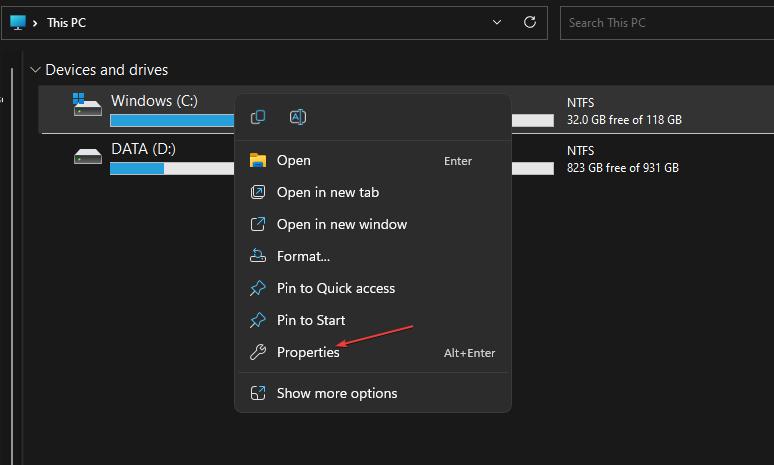
- Натисніть Очищення диска, потім Очищення системних файлів кнопку.
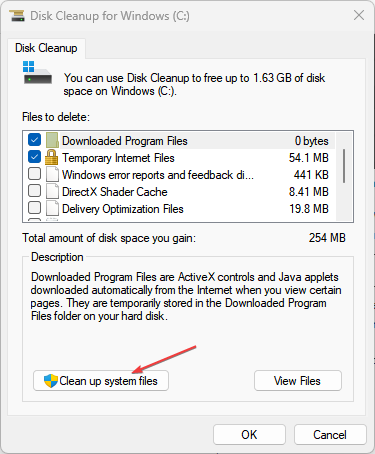
- Поставте прапорці для Файли журналу оновлення Windows і Тимчасові інсталяційні файли Windows, а потім натисніть в порядку.
- Перезавантажте ПК, щоб перевірити, чи помилка не зникає.
Видалення файлів кешу оновлень Windows видалить пошкоджені файли оновлення, які перешкоджають процесу оновлення. Ви можете прочитати нашу статтю про те, що робити, якщо Файловий провідник постійно виходить з ладу ваш ПК.
Крім того, ви можете переглянути наш список найкращі інструменти відновлення Windows Update для Windows 10 і 11 у 2023 році.
Якщо у вас виникнуть додаткові запитання чи пропозиції, залиште їх у розділі коментарів.
Все ще виникають проблеми?
СПОНСОРОВАНО
Якщо наведені вище пропозиції не допомогли вирішити вашу проблему, ваш комп’ютер може мати серйозніші проблеми з Windows. Ми пропонуємо вибрати комплексне рішення, наприклад Фортект для ефективного вирішення проблем. Після встановлення просто натисніть Переглянути та виправити кнопку, а потім натисніть Почати ремонт.


